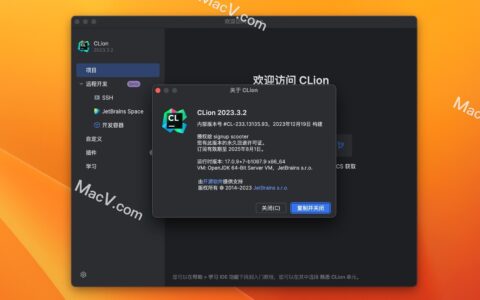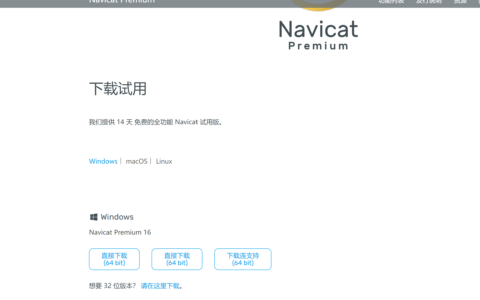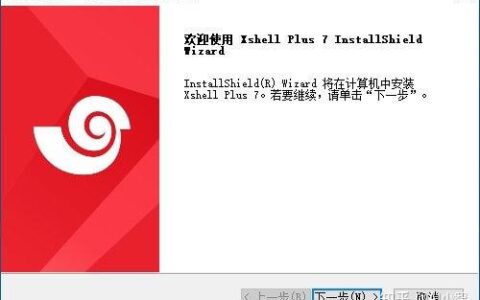Windows 10/11家庭版打开组策略编辑器(gpedit.msc) Windows 10/11家庭版本身不提供组策略编辑器功能(gpedit.msc),但是该功能并未完全缺失,而是被限制了。本文通过创建批处理文件开启组策略功能。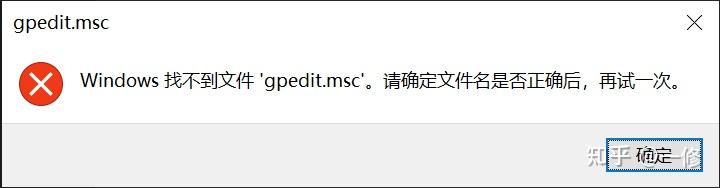
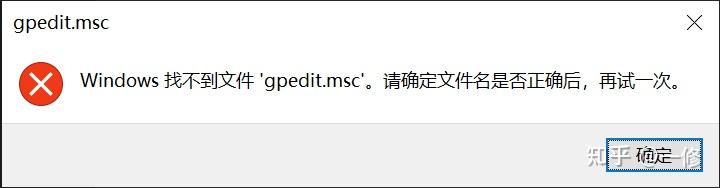 找不到gpedit.msc的错误提示 一、什么是组策略编辑器(gpedit.msc) 本地组策略编辑器是在组策略对象 (GPO) 内用于配置和修改组策略设置的 Microsoft 管理控制台 (MMC) 管理单。 管理员需要能够在整个网络环境中为多个用户和各台计算机快速修改组策略设置。 本地组策略编辑器为管理员提供分层树形结构,以便在 GPO 中配置组策略设置。 然后,可以将这些 GPO 链接到包含计算机或用户对象的站点、域和组织单位 (OU)。 组策略的其中一个版本名为本地组策略(缩写“LGPO”或“LocalGPO”),这可以在独立且非域的计算机上管理组策略对象。 二、开启Windows 10/11家庭版组策略功能 1. 新建文本文档,输入如下代码 代码说明:通过dir命令遍历系统盘servicing目录,寻找组策略的配置包,找到后写入到gp.txt文件,然后通过dism命令来安装组策略包。
找不到gpedit.msc的错误提示 一、什么是组策略编辑器(gpedit.msc) 本地组策略编辑器是在组策略对象 (GPO) 内用于配置和修改组策略设置的 Microsoft 管理控制台 (MMC) 管理单。 管理员需要能够在整个网络环境中为多个用户和各台计算机快速修改组策略设置。 本地组策略编辑器为管理员提供分层树形结构,以便在 GPO 中配置组策略设置。 然后,可以将这些 GPO 链接到包含计算机或用户对象的站点、域和组织单位 (OU)。 组策略的其中一个版本名为本地组策略(缩写“LGPO”或“LocalGPO”),这可以在独立且非域的计算机上管理组策略对象。 二、开启Windows 10/11家庭版组策略功能 1. 新建文本文档,输入如下代码 代码说明:通过dir命令遍历系统盘servicing目录,寻找组策略的配置包,找到后写入到gp.txt文件,然后通过dism命令来安装组策略包。 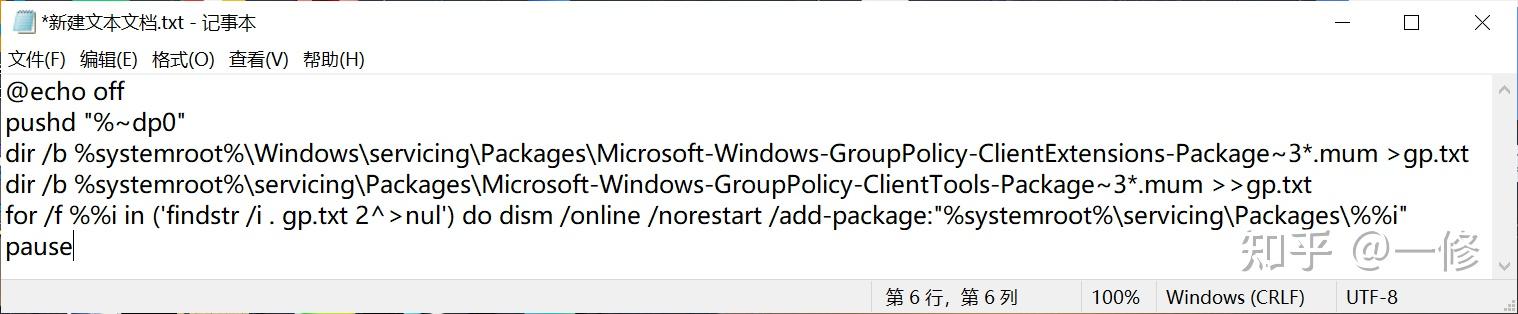
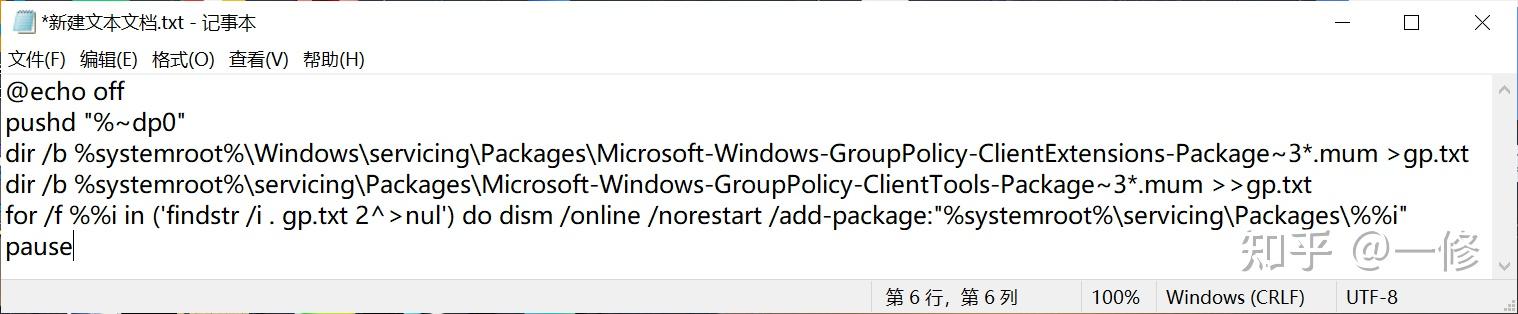 新建文本文档 2. 将文档另存为批处理文件
新建文本文档 2. 将文档另存为批处理文件 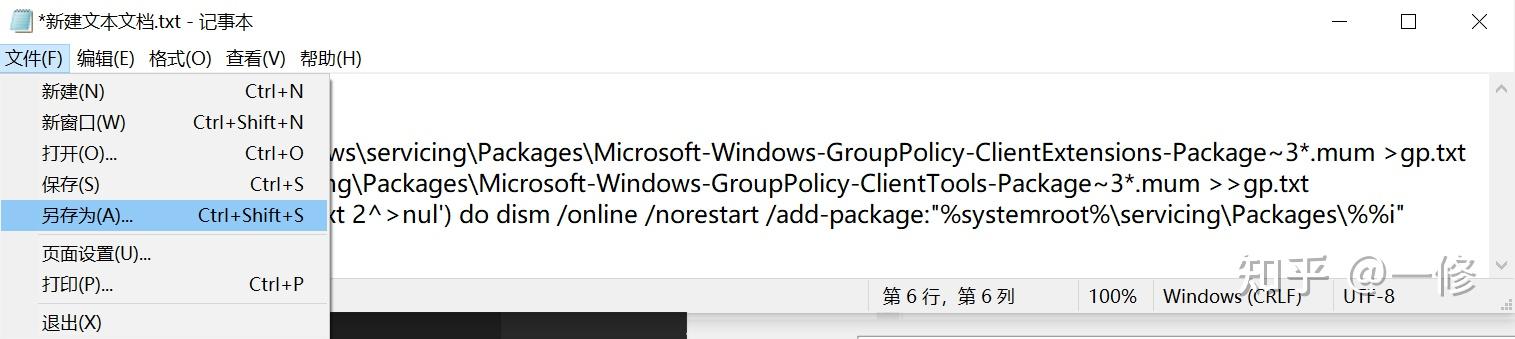
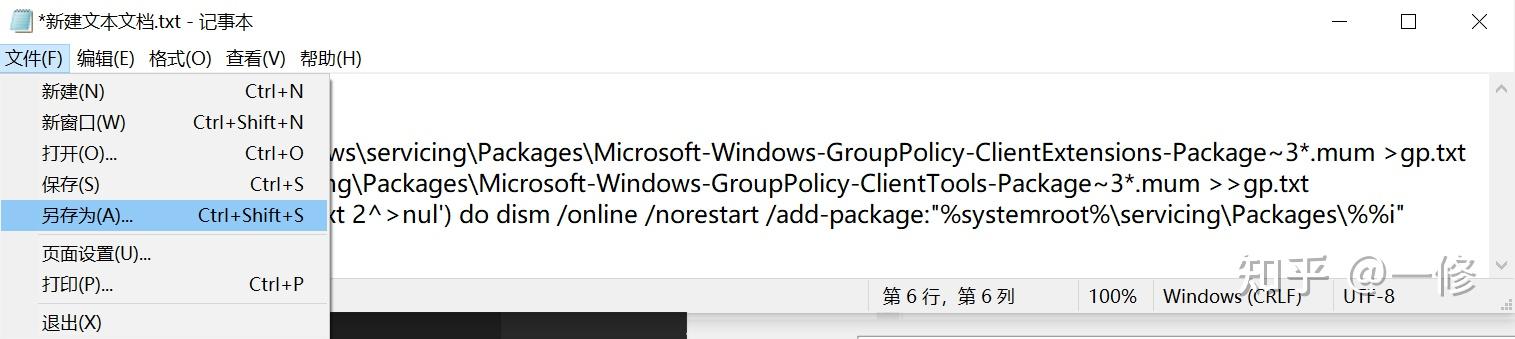 将文档另存为
将文档另存为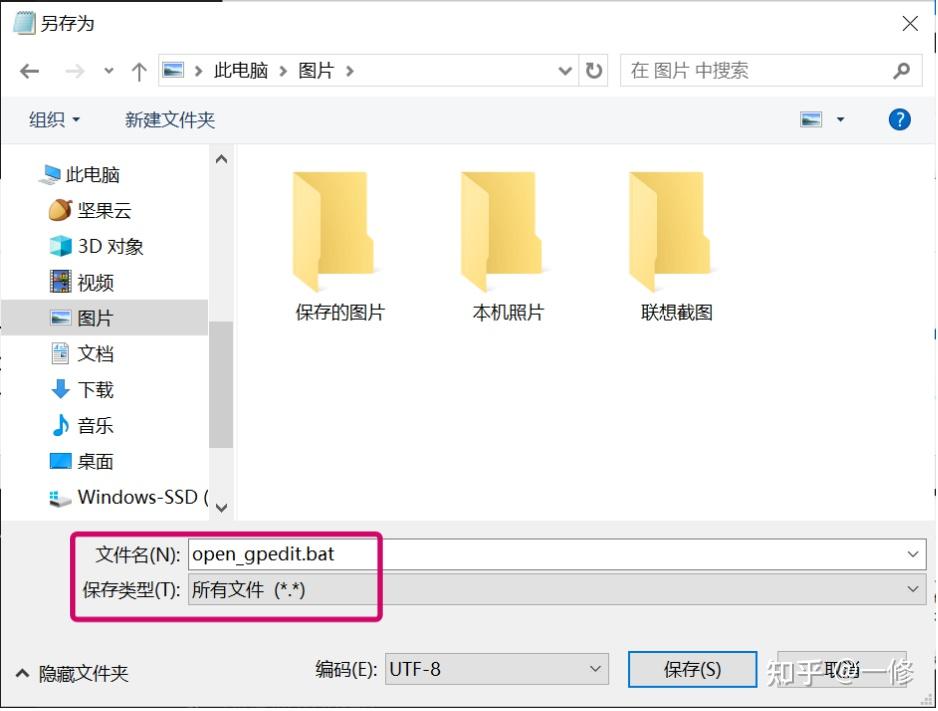
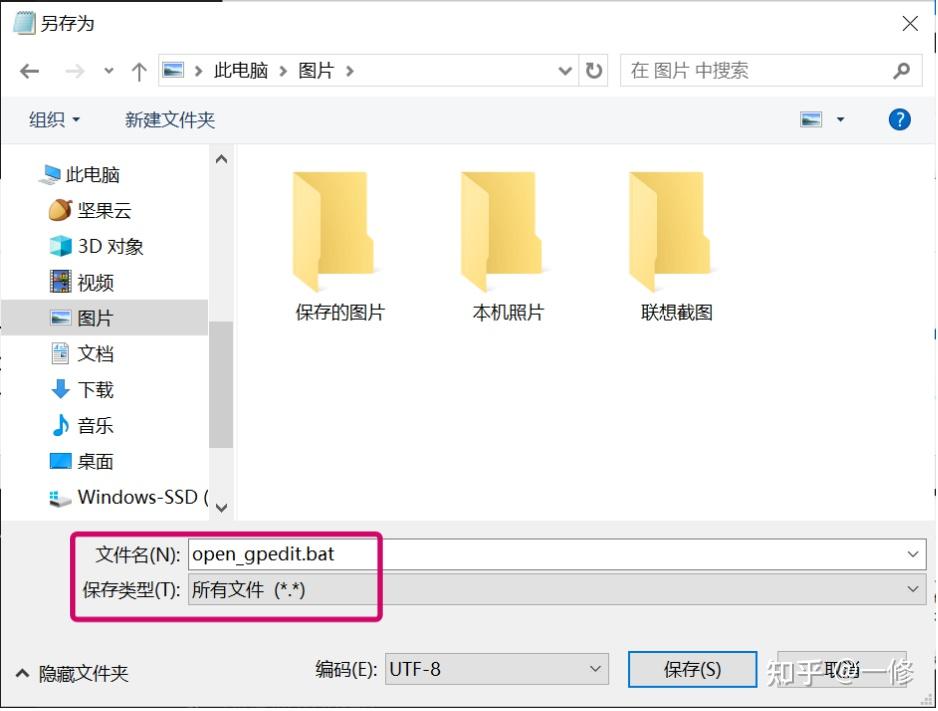 保存为批处理文件(*.bat) 3. 以管理员身份运行批处理
保存为批处理文件(*.bat) 3. 以管理员身份运行批处理 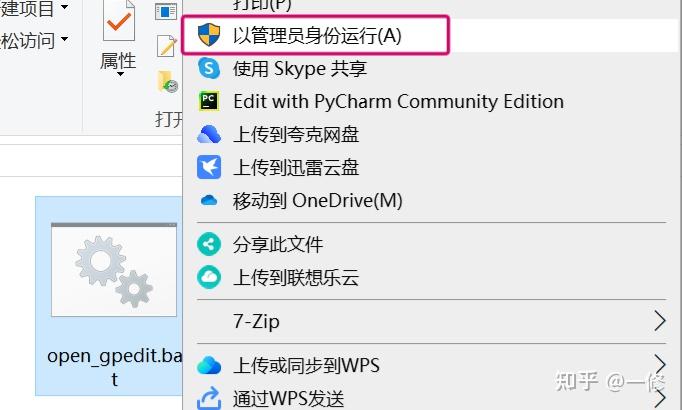
 以管理员身份运行批处理文件 等待批处理执行完毕即可,开始会提示“系统找不到指定的路径”,不用理会。
以管理员身份运行批处理文件 等待批处理执行完毕即可,开始会提示“系统找不到指定的路径”,不用理会。
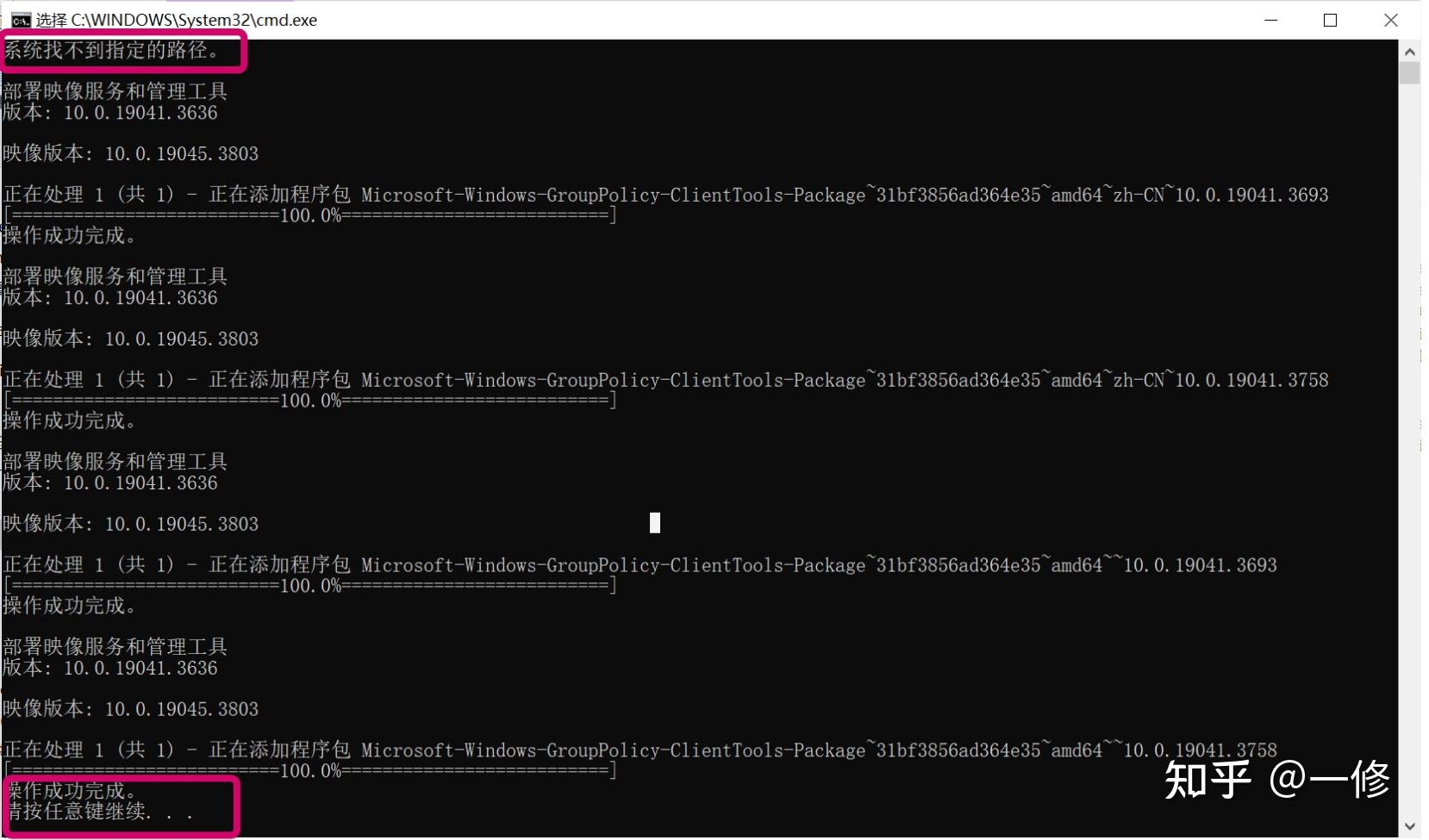
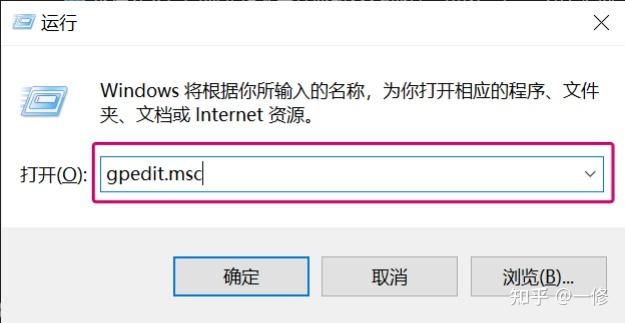
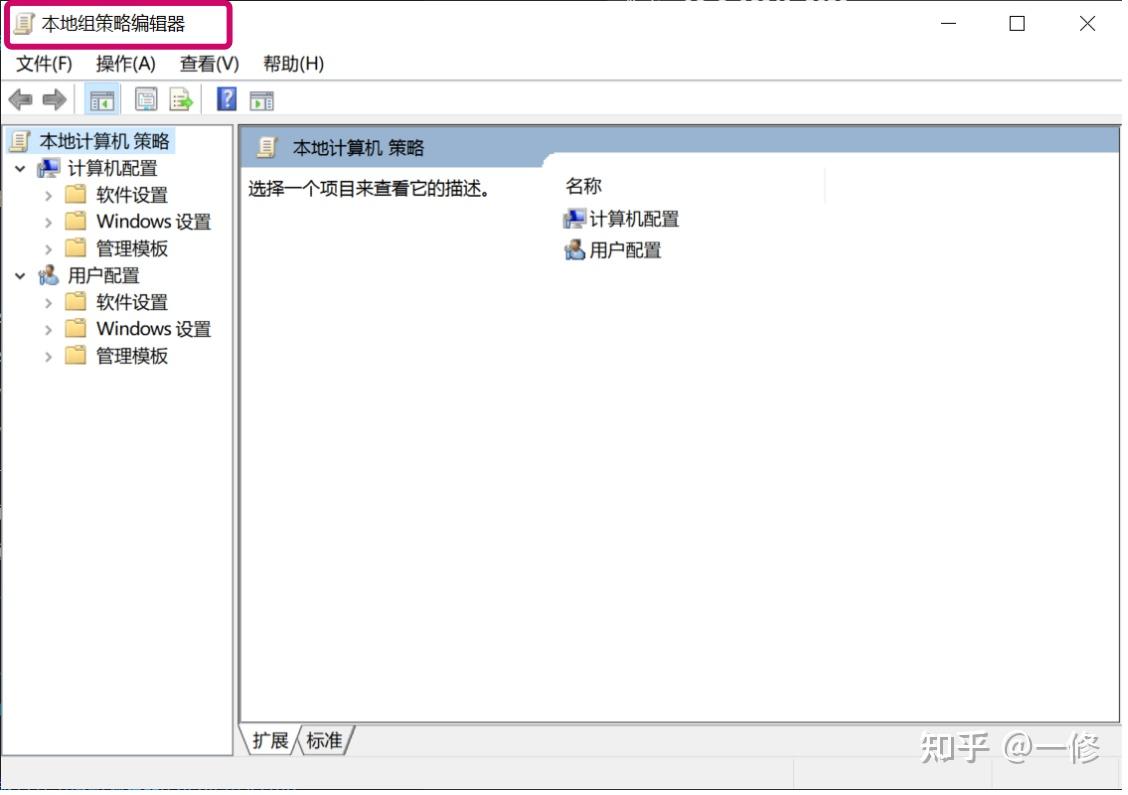
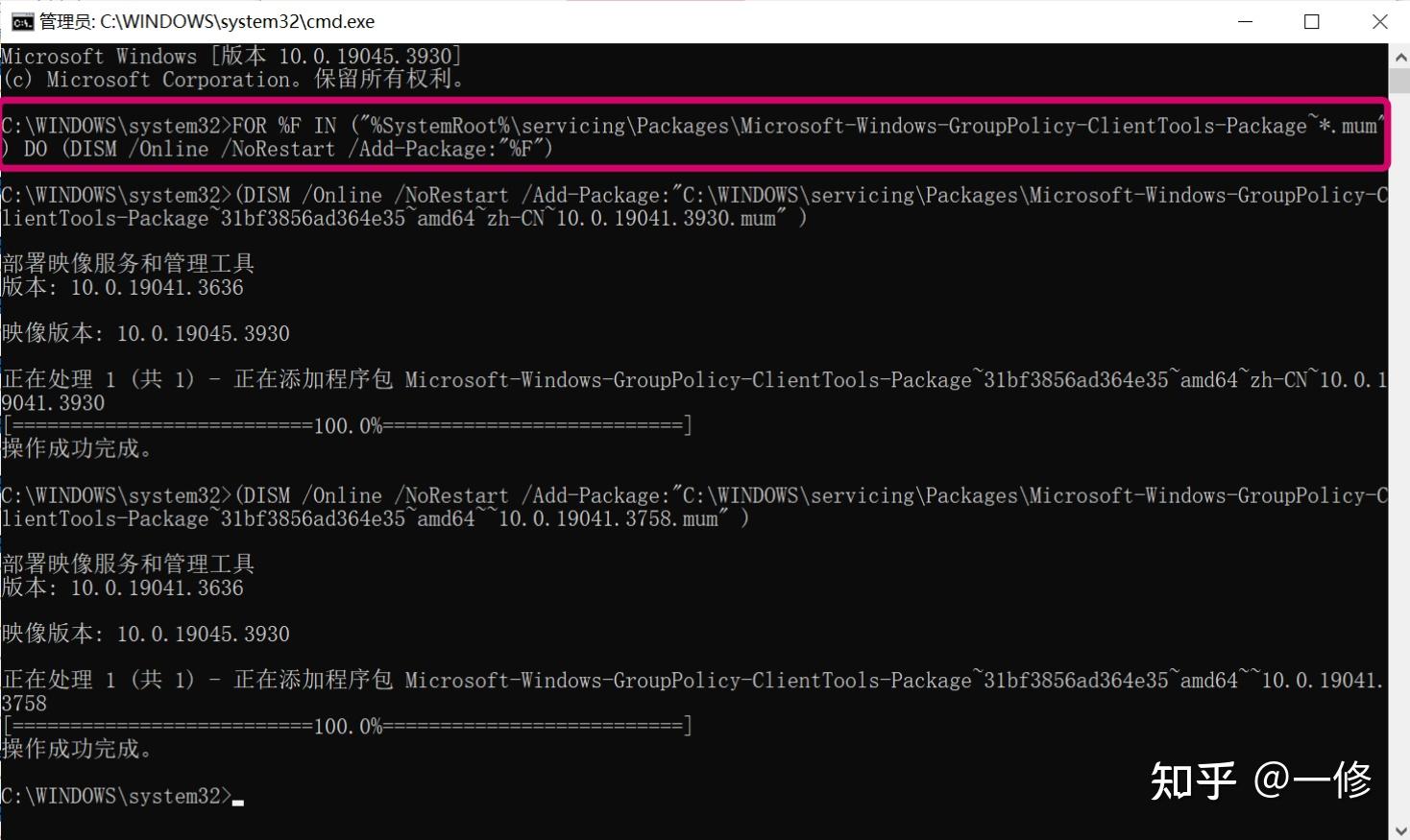
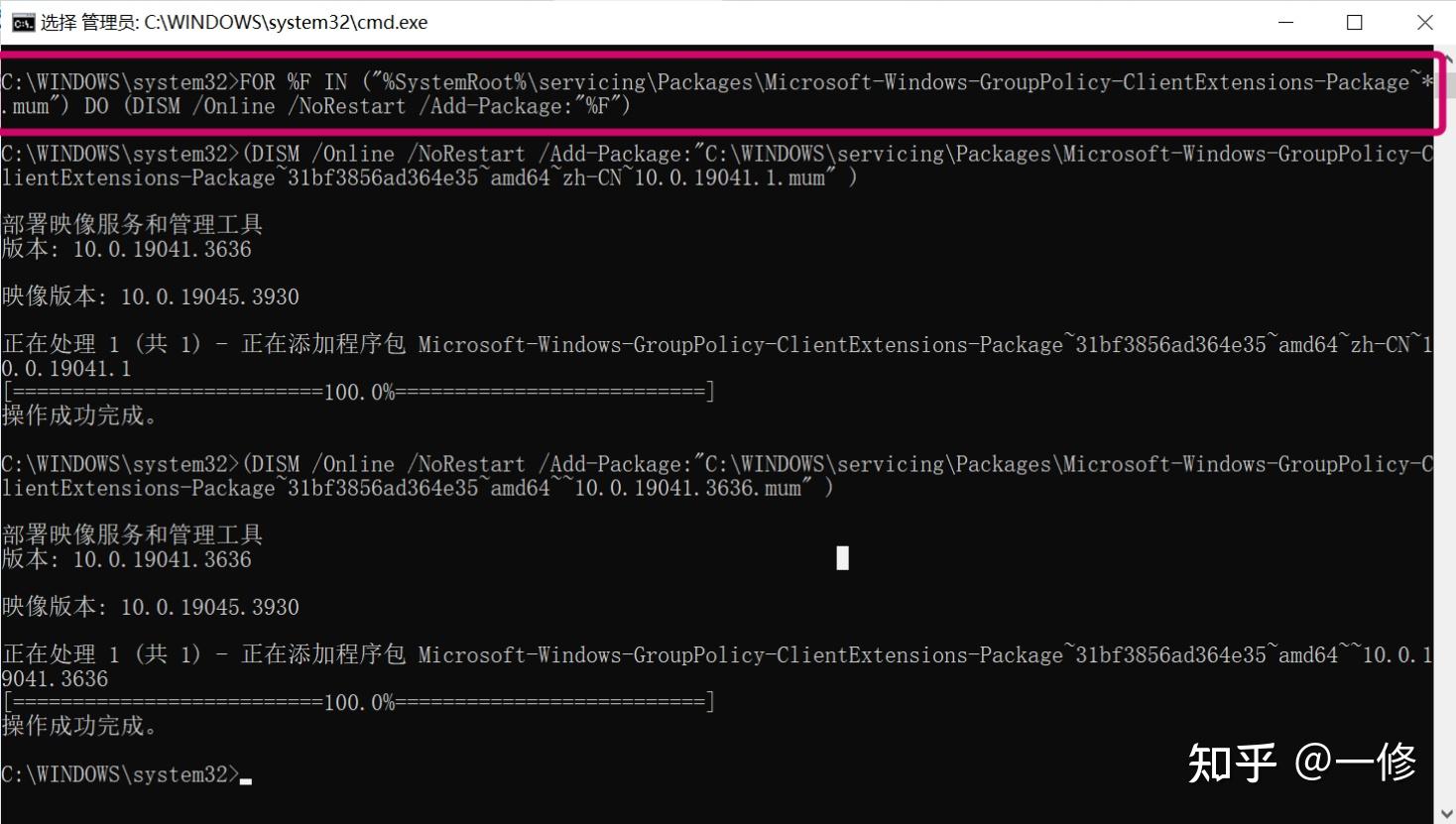
2024最新激活全家桶教程,稳定运行到2099年,请移步至置顶文章:https://sigusoft.com/99576.html
版权声明:本文内容由互联网用户自发贡献,该文观点仅代表作者本人。本站仅提供信息存储空间服务,不拥有所有权,不承担相关法律责任。如发现本站有涉嫌侵权/违法违规的内容, 请联系我们举报,一经查实,本站将立刻删除。 文章由激活谷谷主-小谷整理,转载请注明出处:https://sigusoft.com/62263.html